Con el lanzamiento de iOS 18.1 beta 2, Apple aparentemente ha abierto el acceso a Apple Intelligence para los hablantes de inglés ubicados en la Unión Europea, algo que no era posible en versiones anteriores.
Una de las razones por las que Apple limitó el acceso regional a Apple Intelligence fue que solo admite inglés de EE. UU. Otra razón por la que Apple Intelligence no estaba disponible anteriormente en la UE fue porque Apple bloqueó geográficamente el acceso dentro del bloque, probablemente debido a problemas regulatorios relacionados con la Ley de Mercados Digitales. A primera vista, esos problemas aún persisten y aún no está claro si se resolverán para cuando se lance iOS 18.1 en octubre. Pero al menos por ahora, no parece haber nada que impida que los usuarios de la UE tener una identificación de la App Store de EE. UU. de probar Apple Intelligence en la versión beta si su dispositivo lo admite.
Dispositivos compatibles
Apple Intelligence abarca una variedad de funciones, como la redacción de textos y correos electrónicos, la automatización de acciones en varias aplicaciones, la generación de imágenes, el resumen de documentos y textos, y más. Sin embargo, estas funciones requieren una gran capacidad de procesamiento en el dispositivo, por lo que antes de hacer nada, vale la pena verificar si su dispositivo es compatible. Los usuarios de iPhone necesitan un iPhone 15 Pro o un iPhone 15 Pro Max para ejecutar Apple Intelligence, mientras que solo los iPads con procesadores Apple Silicon M1 o posteriores son compatibles.
Instalar software beta
Si tu dispositivo es compatible, lo primero que debes hacer es instalar la versión beta para desarrolladores de iOS 18.1 en tu dispositivo. Una vez que hayas seguido las instrucciones proporcionadas en el artículo vinculado y tu dispositivo esté funcionando con la versión beta más reciente, sigue estos pasos en tu iPhone o iPad.
- Abierto Ajustesluego haz clic para acceder General ➝ Idioma y región.
- Grifo Añadir idioma.. y elige Inglés (EE.UU.).
- Grifo Región y elige Estados Unidos(Ten en cuenta que esto no afectará tus regiones ni tus compras en la App Store).


- Regresar a la página principal Ajustes Menú y toque Inteligencia de Apple y Siri.
- Grifo Idioma y elige Inglés (Estados Unidos).
- Ahora podrá unirse a la lista de espera de Apple Intelligence, que en la mayoría de los casos se acepta en tan solo unos minutos. Debajo del texto del encabezado de Apple Intelligence, toque Unirse a la lista de espera.


- Después de lo que esperamos sea una breve espera, el mensaje cambiará a Activar la inteligencia de ApplePúlsalo y debería aparecer un mensaje de bienvenida indicando que has habilitado con éxito las funciones de IA en tu dispositivo.
Puede obtener más información aquí sobre todas las funciones de Apple Intelligence disponibles en la segunda versión beta para desarrolladores de iOS 18.1. Tenga en cuenta que algunas de las novedades de Apple Intelligence no estarán disponibles hasta finales del año próximo.
Artículo revisado para agregar que este método parece requerir que el dispositivo inicie sesión con un ID de App Store de EE. UU., según algunos informes de usuarios.

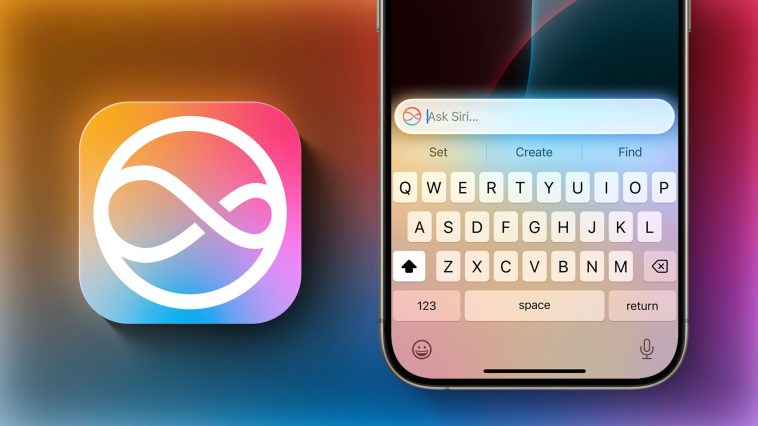


GIPHY App Key not set. Please check settings